Windows 10 SmartScreen -suodatin suojaa sinuatarkistamattomien kehittäjien sovelluksista. Suodatin on helppo hylätä, jos tiedät, että kyseinen sovellus on turvallinen. SmartScreen-suodatin näyttää erilaisia virheilmoituksia, joista suurin osa voidaan ratkaista. Yleensä tarvitaan vain lisäoikeuksia tai sisäänkirjautuminen järjestelmänvalvojan tilille. Samaa ei voida sanoa: Tämä sovellus ei voi toimia tietokoneesi virheessä, jonka SmartScreen-suodatin on luonut. Siinä kerrotaan, että otat vain yhteyden sovelluskehittäjään eikä mitään muuta. Virhe saattaa näkyä sovelluksissa, jotka ovat aiemmin toimineet ilman ongelmia. Näin voit korjata tämän sovelluksen, joka ei voi suorittaa tietokoneella -virheen Windows 10: ssä.
Tämä sovellus ei voi toimia tietokoneellasi
Tämä virhe on yhteensopivuusvirhe. Asentamasi sovellus ei ole yhteensopiva Windows 10. Saatat nähdä tämän virheen myös, jos sovellus vaatii erityisoikeuksia suorittamiseen, jolla tavallisella käyttäjällä ei ole. Tämä virhe ilmenee, kun yrität asentaa sovelluksen, kun et suorita sitä. Jos sovellus on jo asennettu järjestelmään, sen suorittaminen ei aiheuta tätä virhettä. On kaksi tapaa korjata tämä.

Käytä järjestelmänvalvojan tiliäsi
Kun näet tämän virhesanoman, et saa sitämahdollisuus kirjautua sisään järjestelmänvalvojan tilillä. Jos et käytä järjestelmänvalvojan tiliä, vaihda siihen ja yritä asentaa sovellus uudelleen. Jos ongelma jatkuu, siirry seuraavaan ratkaisuun alla.
32- tai 64-bittinen sovellus
Jos käytät Windowsin 32-bittistä versiota10 ja yrität asentaa sovelluksen 64-bittisen version, näet tämän virheen. Samoin, jos yrität asentaa 32-bittisen sovelluksen 64-bittiseen Windows-asennukseen, näet saman virheen. Täällä on todella vain yksi ratkaisu; etsi sovelluksen oikea versio ja asenna se.
Poista SmartScreen käytöstä
Tämä sovellus ei voi suorittaa tietokoneellasi tapahtuvaa virhettä. Jos olet kokeillut molempia yllä olevia ratkaisuja ja näet silti virheen, poista SmartScreen käytöstä.
Avaa Ohjauspaneeli-sovellus ja siirry kohtaan Järjestelmä ja suojaus> Suojaus ja ylläpito. Vieritä alas ja napsauta Windows SmartScreen -kohdassa Muuta asetuksia.
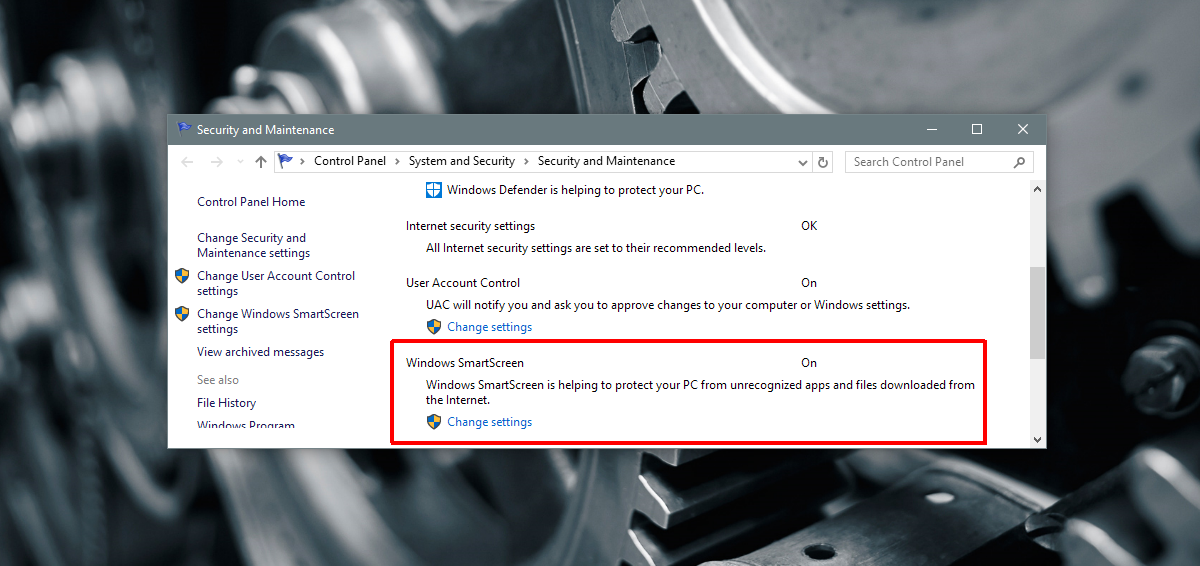
Valitse Windows SmartScreen -ikkunassaÄlä tee mitään (poista Windows SmartScreen käytöstä) -vaihtoehto. Yritä asentaa sovellus uudelleen järjestelmänvalvojan tililtä. Jos se asentuu, tarkista, että se toimii oikein. Jos asennus epäonnistuu, ongelma todennäköisesti liittyy sovellukseen.
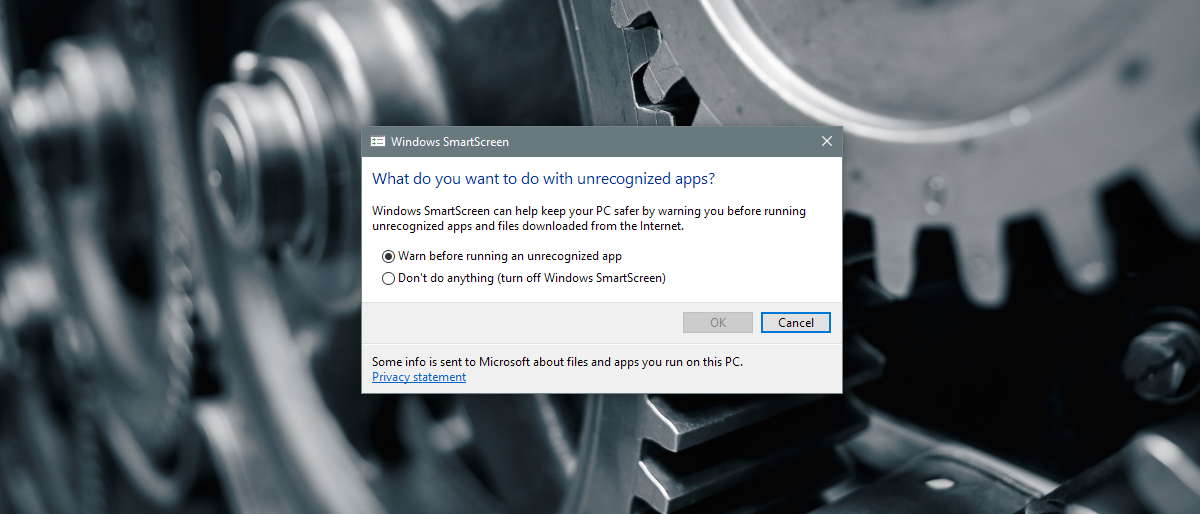
Ainoa tapa turvautua nyt on odottaa päivitystäsovellukselle tai etsi vaihtoehto. Jos SmartScreenin kytkeminen pois päältä toimi, varmista, että kytket sen uudelleen päälle sovelluksen asentamisen jälkeen. Koskaan ei ole hyvä idea jättää järjestelmäsi suojaamaton.













Kommentit